Myfxbook cho phép các trader đăng tải dữ liệu giao dịch trên nền tảng MT4 và MT5 để đưa ra các phân tích, thống kê chi tiết.
Bạn cũng có thể chia sẻ các thông tin tài khoản MT4 hoặc MT5 của mình sau khi kết nối tài khoản của mình với myfxbook. Nếu kết quả giao dịch tốt, bạn có thể kiếm được rất nhiều tiền từ việc bán tín hiệu của mình ngay trên myfxbook.
Để đưa tài khoản giao dịch MT4 hoặc MT5 lên myfxbook, cách đơn giản nhất là đưa tài khoản lên myfxbook bằng chức năng “tự động cập nhật” mà myfxbook hỗ trợ.
Bước 1 : Đăng nhập vào tài khoản myfxbook
Sử dụng tài khoản myfxbook đã đăng ký trước rồi đăng nhập vào myfxbook. Bạn có thể bật chế độ dịch qua tiếng việt cho dễ sử dụng.
click vào danh mục đầu tư – Thêm tài khoản như hình.
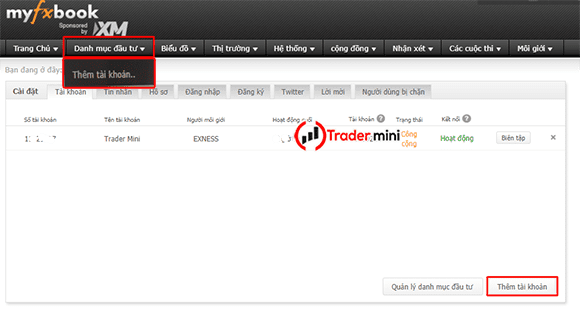
Bước 2: Chon hình thức liên kết với myfxbook
Các bạn chọn nền tảng mt4 hoặc mt5 đang sử dụng. Ở đây mình đang muốn liên kết tài khoản MT4 sàn exness với myfxbook nên mình sẽ chọn Metatrader4 – động cập nhật (auto update).
Điền thông tin tài khoản:
- Tên tài khoản: Là tên sẽ được hiển thị trong danh mục myfxbook của bạn ( có thể thay đổi bất cứ lúc nào).
- Người môi giới: Tên sàn forex mà bạn sử dụng để đưa tài khoản lên myfxbook.
- Người phục vụ: máy chủ , nơi lưu trữ tài khoản của bạn.
- Số tài khoản: Số tài khoản giao dịch MT4 hoặc MT5 của bạn.
- Mật khẩu nhà đầu tư: Là mật khẩu truy cập chỉ xem vào tài khoản của bạn. mật khẩu này được gửi đến email các bạn khi mở tài khoản giao dịch tại sàn.
Sau khi nhập đầy đủ thông tin tài khoản, các bạn click vào tạo tài khoản.
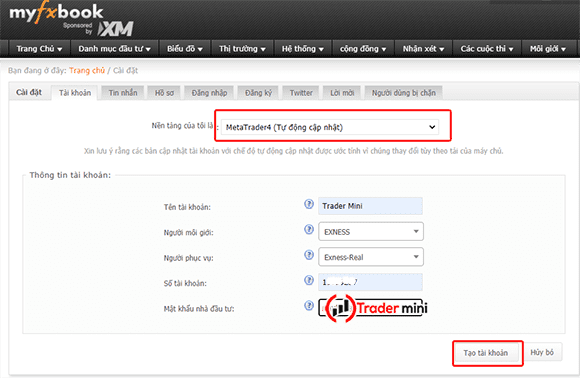
Khi tài khoản đã được liên kết, tài khoản của bạn vẫn đang chế độ riêng tư , có nghĩa là chỉ có bạn mới xem được thông tin tài khoản của bạn. Để có thể bật chế độ công khai, các bạn cần xác minh tài khoản (xác minh đặc quyền giao dịch).
Việc xác thực tài khoản là để chứng minh rằng bạn chính là chủ của tài khoản giao dịch đó.
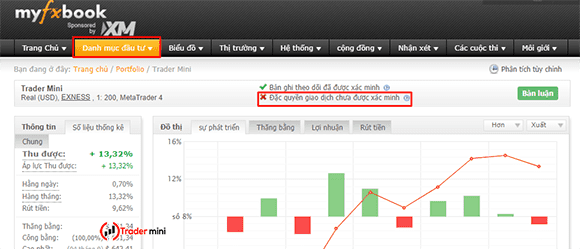
Bước 3: xác minh tài khoản myfxbook
Một tài khoản giao dịch liên kết với myfxbook được xác thực đầy đủ sẽ nhận được 2 dấu tick xanh. Để đạt được dấu tick xanh còn lại, các bạn làm như sau:
Đầu tiên, các bạn vào danh mục đầu tư và chọn thêm tài khoản – Biên tập (edit).
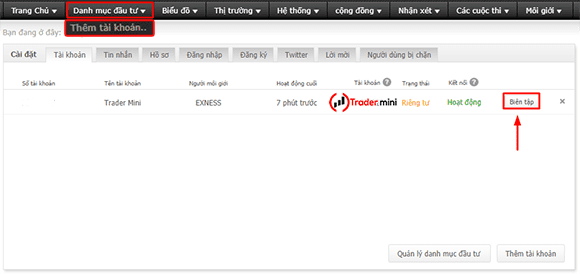
Mật khẩu ủy quyền chính là mật khẩu mà Myfxbook tạo cho các bạn. Để tài khoản được xác thực, các bạn phải đổi mật khẩu nhà đầu tư của mình thành mật khẩu này. Bằng cách copy mật khẩu này, sau đó thực hiện thay đổi mật khẩu nhà đầu tư trên phần mềm MT4.
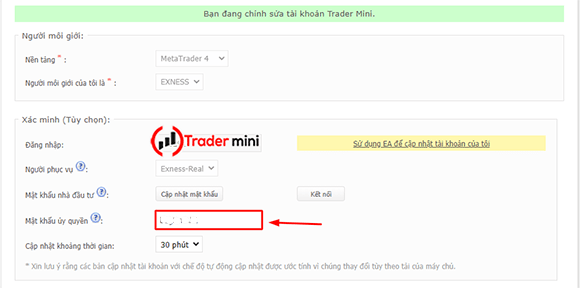
Mở phần mền MT4 mà tài khoản của bạn đã liên kết, chọn công cụ (tools) – tùy chọn (options).
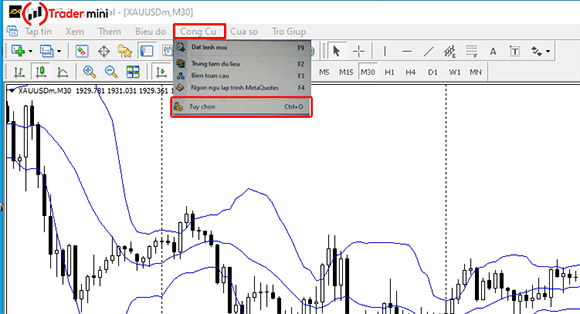
Nhấn vào thay đổi (change) để đổi mật khẩu nhà đầu tư.
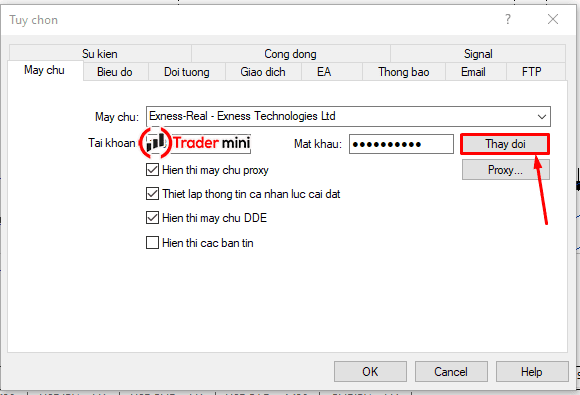
Cửa sổ mới hiện lên, các bạn nhập mật khẩu giao dịch hiện tại.
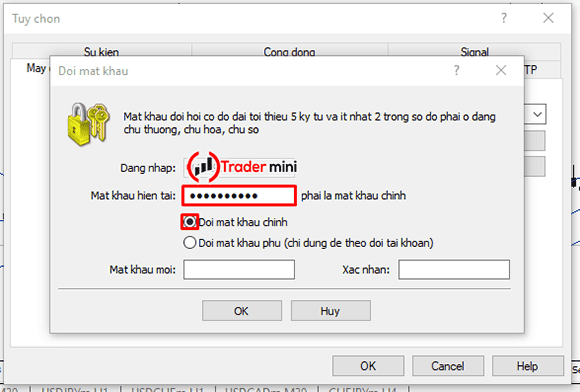
Tích vào Ô đổi mật khẩu phụ (change investor password).
Dán mật khẩu ủy quyền của myfxbook cấp mà bạn đã copy trước đó.
Nhấn ok để hoàn thành thay đổi mật khẩu đầu tư.
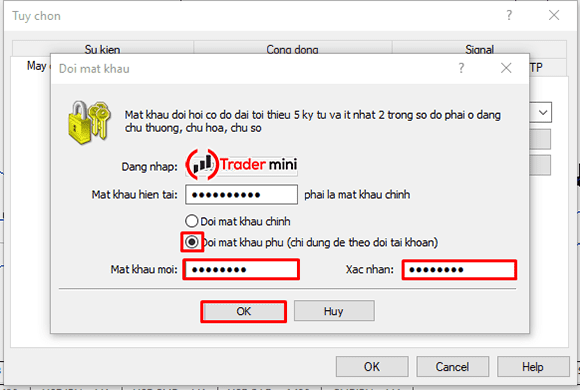
Quy lại mục chỉnh sửa tài khoản myfxbook ( đầu bước 3).
Nhấn vào mục cập nhật mật khẩu.
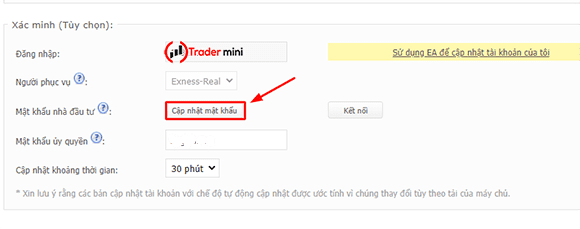
Dán mật khẩu ủy quyền (mật khẩu nhà đầu tư) vào và lưu lại.
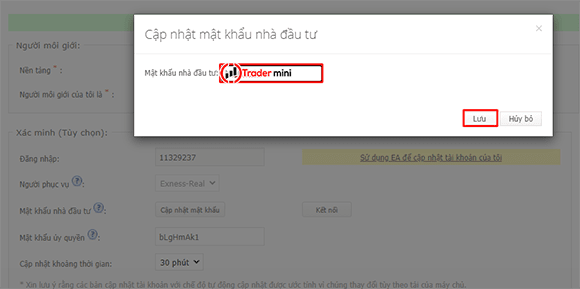
Click vào chữ kết nối.
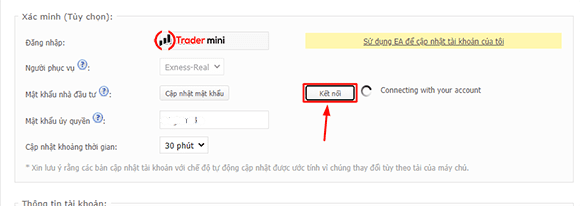
Như vậy quá trình xác minh và đưa tài khoản giao dịch lên myfxbook đã hoàn tất. Tài khoản bây giờ đã được bật 2 tích xanh như hình dưới.
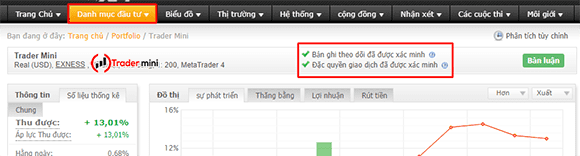
Các bạn vào chỉnh sửa tài khoản , kéo xuống dưới cùng để bật/tắt chế độ công khai.
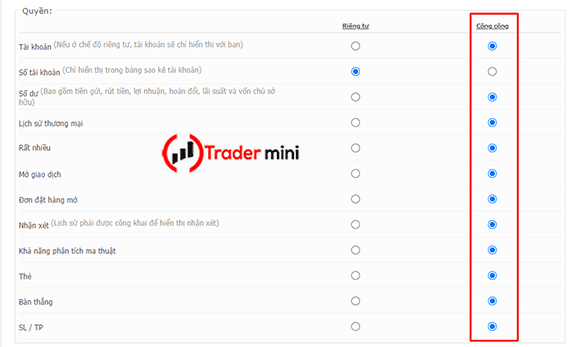
Có thể bạn quan tâm:
Danh sách các sàn forex có nền tảng copy trade tốt nhất

